Linux 시스템에서 디스크 공간을 확인하는 방법 컴퓨터 디스크 공간을 확인하는 방법
php 편집기 Youzi가 Linux 시스템에서 디스크 공간을 확인하는 방법을 소개합니다. 컴퓨터 디스크 공간 쿼리 방법을 이해하는 것은 시스템 관리 및 최적화에 중요합니다. 간단한 명령과 도구를 통해 디스크 사용량을 쉽게 이해하고 시간에 맞춰 공간을 확보하며 시스템의 정상적인 작동을 보장할 수 있습니다. 디스크 공간 확인 기술을 익히고 Linux 시스템을 더욱 효율적이고 안정적으로 만들려면 가이드를 따르세요.
작동 방법:
df 및 du 명령을 통해 보기
df
df 디스크 파티션 단위로 파일 시스템을 보고, 하드 디스크가 얼마나 많은 공간을 차지하고 있는지, 현재 남은 공간은 얼마나 되는지 등의 정보를 얻을 수 있습니다.
예를 들어, 디스크 정보를 보려면 df -h 명령을 사용합니다. -h 옵션은 크기에 따라 적절하게 표시하는 것입니다.
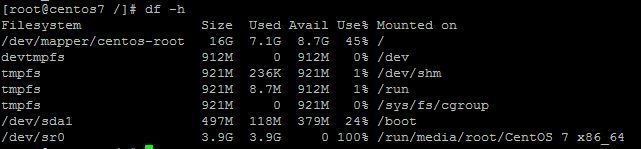
표시 콘텐츠 매개변수 설명:
- Filesystem: 파일 시스템
- Size: 파티션 크기
- Used: 사용된 용량
- Avail: 아직 사용할 수 있는 용량
- Use%: 사용된 비율
- Mounted on: 마운트 지점
관련 명령:
- df -hl: 남은 디스크 공간 보기
- df -h: 각 루트 경로의 파티션 크기 보기
- du -sh [디렉터리 이름]: 디렉터리 크기 반환
- du -sm [폴더]: Return 폴더에 있는 M의 총 개수
- du -h [디렉터리 이름]: 지정된 폴더(하위 폴더 포함)에 있는 모든 파일의 크기를 봅니다
du
du의 원래 영어 의미는 disk Usage이며, 이는 디스크 공간의 사용량을 표시한다는 의미이며 현재 디렉터리의 전체 크기를 보는 데 사용됩니다.
예를 들어 현재 디렉터리의 크기를 확인하세요.
# du -sh
605M.
지정된 파일이 차지하는 공간 표시:
# du log2012.log
300 log2012.log
읽기 쉬운 형식으로 테스트 디렉터리가 차지하는 공간을 표시합니다.
# du -h 테스트
608K 테스트/test6
308K 테스트/test4
4.0K 테스트/scf/lib
4.0K 테스트/scf/서비스/배포/제품
4.0K 테스트/scf/service/deploy/info
12K 테스트/scf/서비스/배포
16K 테스트/scf/서비스
4.0K 테스트/scf/doc
4.0K 테스트/scf/bin
32K 테스트/scf
8.0K 테스트/test3
130만 테스트
du 명령은 현재 디렉터리의 전체 크기를 보는 데 사용됩니다.
- -s: 각 Names 매개변수에는 점유된 총 데이터 블록 수만 제공됩니다.
- -a: 지정된 디렉터리의 각 파일과 하위 디렉터리의 각 파일이 차지하는 데이터 블록 수를 반복적으로 표시합니다. -s나 -a를 모두 지정하지 않으면 이름의 각 디렉터리와 각 하위 디렉터리가 차지하는 디스크 블록 수만 표시됩니다.
- -b: 디스크 공간 사용량을 바이트 단위로 나열합니다(시스템 기본값은 k바이트임).
- -k: 디스크 공간 사용량을 1024바이트 단위로 나열합니다.
- -c: 끝에 합계를 추가합니다(시스템 기본 설정).
- -l: 모든 파일의 크기를 계산합니다. 하드링크 파일의 경우 여러 번 계산합니다.
- -x: 다른 파일 시스템의 디렉터리를 건너뛰고 계산하지 않습니다.
- -h: K, M, G를 단위로 사용하여 정보의 가독성을 높입니다.
그래픽 인터페이스를 통해 하드 드라이브 공간 보기
그래픽 인터페이스 사용에 익숙한 사용자에게는 보다 직관적이고 편리한 방법이 있습니다. 파일 관리자(예: Nautilus 또는 Thunar)를 열고 관심 있는 디렉터리나 파티션을 선택한 다음 마우스 오른쪽 버튼을 클릭하여 팝업 메뉴에서 "속성" 옵션을 선택하면 됩니다. 속성 창에서 디렉터리나 파티션의 총 용량, 사용된 공간, 남은 여유 공간 등의 세부 정보를 볼 수 있습니다.
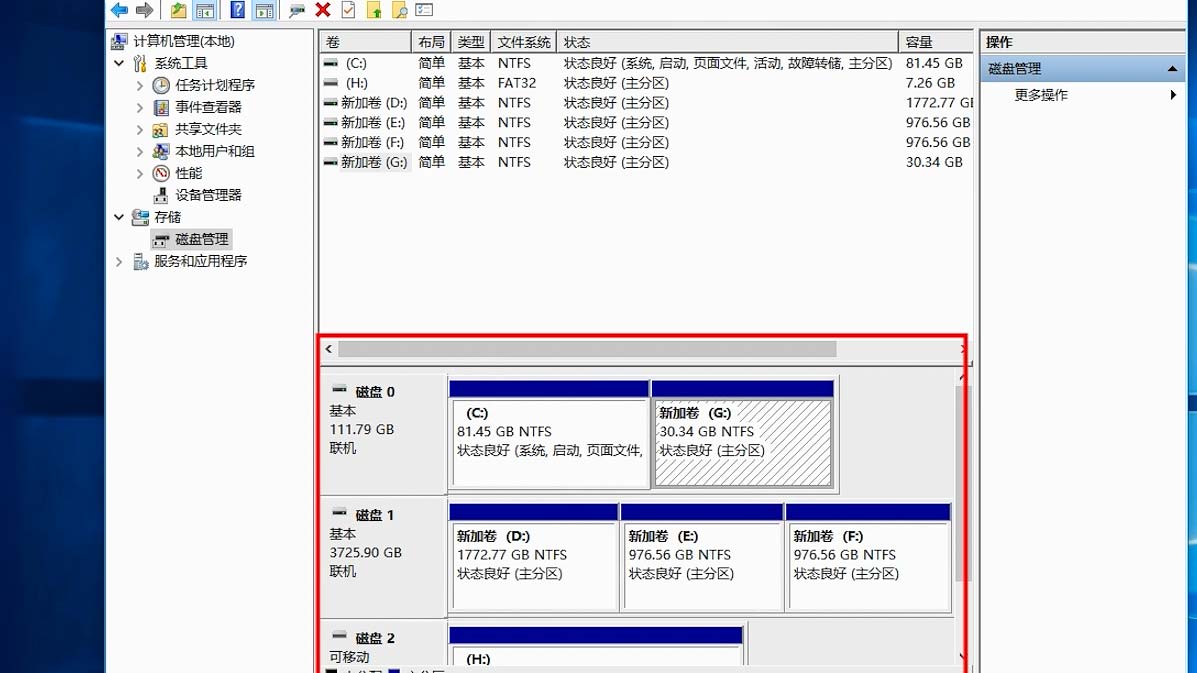
타사 도구를 통해 하드 드라이브 공간을 확인하세요
하드 드라이브 공간에 대한 더 자세한 정보를 얻으려면 일부 타사 도구를 사용할 수도 있습니다. 예를 들어, GParted는 하드 디스크 파티션의 사용량을 볼 수 있을 뿐만 아니라 파티션을 관리하고 조정할 수 있는 강력한 디스크 파티셔닝 도구입니다. Linux 운영 체제의 원리 외에도 Baobab은 직관적이고 사용하기 쉬운 디스크 공간 분석 도구입니다. 시스템의 각 디렉터리가 차지하는 공간을 그래픽으로 표시하여 차지하는 파일이나 디렉터리를 빠르게 찾을 수 있습니다. 공간이 너무 많아요.
참고:
하드 드라이브 공간을 확인할 때 다음 사항에 주의하세요.
- 1. 해당 작업을 수행할 수 있는 충분한 권한이 있는지 확인하세요.
- 2. 적절한 보기 방법을 선택하고 필요에 따라 명령줄이나 그래픽 인터페이스를 선택하세요.
- 4. 중요한 파일이나 디렉터리를 삭제하지 않도록 주의하여 작업하세요.
- 이 글의 소개를 통해 Linux 운영체제에서 하드디스크 공간을 확인하는 방법을 마스터하셨으리라 믿습니다. 명령줄 전문가이든 그래픽 인터페이스 매니아이든 관계없이 필요한 정보를 쉽게 얻을 수 있습니다. 하드 디스크 공간을 합리적으로 사용하면 시스템 성능과 작업 효율성이 향상된다는 점을 기억하세요.
위 내용은 Linux 시스템에서 디스크 공간을 확인하는 방법 컴퓨터 디스크 공간을 확인하는 방법의 상세 내용입니다. 자세한 내용은 PHP 중국어 웹사이트의 기타 관련 기사를 참조하세요!

핫 AI 도구

Undresser.AI Undress
사실적인 누드 사진을 만들기 위한 AI 기반 앱

AI Clothes Remover
사진에서 옷을 제거하는 온라인 AI 도구입니다.

Undress AI Tool
무료로 이미지를 벗다

Clothoff.io
AI 옷 제거제

AI Hentai Generator
AI Hentai를 무료로 생성하십시오.

인기 기사

뜨거운 도구

메모장++7.3.1
사용하기 쉬운 무료 코드 편집기

SublimeText3 중국어 버전
중국어 버전, 사용하기 매우 쉽습니다.

스튜디오 13.0.1 보내기
강력한 PHP 통합 개발 환경

드림위버 CS6
시각적 웹 개발 도구

SublimeText3 Mac 버전
신 수준의 코드 편집 소프트웨어(SublimeText3)

뜨거운 주제
 7326
7326
 9
9
 1625
1625
 14
14
 1350
1350
 46
46
 1262
1262
 25
25
 1209
1209
 29
29
 PI 노드 교육 : PI 노드 란 무엇입니까? Pi 노드를 설치하고 설정하는 방법은 무엇입니까?
Mar 05, 2025 pm 05:57 PM
PI 노드 교육 : PI 노드 란 무엇입니까? Pi 노드를 설치하고 설정하는 방법은 무엇입니까?
Mar 05, 2025 pm 05:57 PM
Pinetwork 노드에 대한 자세한 설명 및 설치 안내서이 기사에서는 Pinetwork Ecosystem을 자세히 소개합니다. Pi 노드, Pinetwork 생태계의 주요 역할을 수행하고 설치 및 구성을위한 전체 단계를 제공합니다. Pinetwork 블록 체인 테스트 네트워크가 출시 된 후, PI 노드는 다가오는 주요 네트워크 릴리스를 준비하여 테스트에 적극적으로 참여하는 많은 개척자들의 중요한 부분이되었습니다. 아직 Pinetwork를 모른다면 Picoin이 무엇인지 참조하십시오. 리스팅 가격은 얼마입니까? PI 사용, 광업 및 보안 분석. Pinetwork 란 무엇입니까? Pinetwork 프로젝트는 2019 년에 시작되었으며 독점적 인 Cryptocurrency Pi Coin을 소유하고 있습니다. 이 프로젝트는 모든 사람이 참여할 수있는 사람을 만드는 것을 목표로합니다.
 Bitget 공식 웹 사이트 설치 (2025 초보자 안내서)
Feb 21, 2025 pm 08:42 PM
Bitget 공식 웹 사이트 설치 (2025 초보자 안내서)
Feb 21, 2025 pm 08:42 PM
Bitget은 스팟 거래, 계약 거래 및 파생 상품을 포함한 다양한 거래 서비스를 제공하는 Cryptocurrency 교환입니다. 2018 년에 설립 된이 교환은 싱가포르에 본사를두고 있으며 사용자에게 안전하고 안정적인 거래 플랫폼을 제공하기 위해 노력하고 있습니다. Bitget은 BTC/USDT, ETH/USDT 및 XRP/USDT를 포함한 다양한 거래 쌍을 제공합니다. 또한 Exchange는 보안 및 유동성으로 유명하며 프리미엄 주문 유형, 레버리지 거래 및 24/7 고객 지원과 같은 다양한 기능을 제공합니다.
 참깨 오픈 교환을 중국어로 조정하는 방법
Mar 04, 2025 pm 11:51 PM
참깨 오픈 교환을 중국어로 조정하는 방법
Mar 04, 2025 pm 11:51 PM
참깨 오픈 교환을 중국어로 조정하는 방법? 이 튜토리얼은 예비 준비부터 운영 프로세스에 이르기까지 컴퓨터 및 안드로이드 휴대 전화의 자세한 단계를 다룹니다. 그런 다음 일반적인 문제를 해결하여 참깨 오픈 교환 인터페이스를 중국어로 쉽게 전환하고 거래 플랫폼을 신속하게 시작할 수 있습니다.
 참깨 오픈 도어 교환 웹 페이지 로그인 최신 버전 GATEIO 공식 웹 사이트 입구
Mar 04, 2025 pm 11:48 PM
참깨 오픈 도어 교환 웹 페이지 로그인 최신 버전 GATEIO 공식 웹 사이트 입구
Mar 04, 2025 pm 11:48 PM
로그인 단계 및 암호 복구 프로세스를 포함하여 참깨 오픈 exchange 웹 버전의 로그인 작업에 대한 자세한 소개는 로그인 실패, 페이지를 열 수 없으며 플랫폼에 부드럽게 로그인 할 수없는 일반적인 문제에 대한 솔루션을 제공합니다.
 OUYI 공식 웹 사이트 링크 OUYI OKX 공식 웹 사이트 입구 링크
Mar 04, 2025 pm 11:42 PM
OUYI 공식 웹 사이트 링크 OUYI OKX 공식 웹 사이트 입구 링크
Mar 04, 2025 pm 11:42 PM
Ouyi의 공식 웹 사이트는 안전하고 안정적인 디지털 자산 거래 플랫폼을 제공하며 사용자는 공식 채널을 통해 실제 및 유효한 공식 웹 사이트 주소 및 입학 링크를 얻을 수 있습니다. 자금 및 거래 준수의 보안을 보장하려면 공식 웹 사이트와 허위 링크를 구별하는 데주의를 기울이고 공식 웹 사이트로 이동하여 최신 정보를 확인하십시오. OUYI 플랫폼에는 다수의 국제 인증 및 라이센스 감독이 적용되며 사용자를위한 안전하고 투명한 거래 환경을 조성하기 위해 노력하고 있습니다.
 Gate.io 설치 패키지를 무료로 받으십시오
Feb 21, 2025 pm 08:21 PM
Gate.io 설치 패키지를 무료로 받으십시오
Feb 21, 2025 pm 08:21 PM
Gate.io는 사용자가 설치 패키지를 다운로드하여 장치에 설치하여 사용할 수있는 인기있는 cryptocurrency 교환입니다. 설치 패키지를 얻는 단계는 다음과 같습니다. Gate.io의 공식 웹 사이트를 방문하고 "다운로드"를 클릭하고 해당 운영 체제 (Windows, Mac 또는 Linux)를 선택하고 컴퓨터에 설치 패키지를 다운로드하십시오. 설치 중에 항 바이러스 소프트웨어 또는 방화벽을 일시적으로 비활성화하여 원활한 설치를 보장하는 것이 좋습니다. 완료 후 사용자는 GATE.IO 계정을 만들려면 사용을 시작해야합니다.
 Ouyi Exchange App 국내 다운로드 자습서
Mar 21, 2025 pm 05:42 PM
Ouyi Exchange App 국내 다운로드 자습서
Mar 21, 2025 pm 05:42 PM
이 기사는 중국의 Ouyi Okx 앱의 안전한 다운로드에 대한 자세한 안내서를 제공합니다. 국내 앱 스토어의 제한으로 인해 사용자는 OUYI OKX의 공식 웹 사이트를 통해 앱을 다운로드하거나 공식 웹 사이트에서 제공 한 QR 코드를 사용하여 스캔 및 다운로드하는 것이 좋습니다. 다운로드 프로세스 중에 공식 웹 사이트 주소를 확인하고 응용 프로그램 권한을 확인하고 설치 후 보안 스캔을 수행하며 2 요인 확인을 활성화하십시오. 사용하는 동안 현지 법률 및 규정을 따르고, 안전한 네트워크 환경을 사용하고, 계정 보안을 보호하고, 사기에 대해 경계하고, 합리적으로 투자하십시오. 이 기사는 참조 용이며 투자 조언은 자신의 위험에 처해 있습니다.
 Gateio Mobile Android 버전을 다운로드하는 방법 Gate.io 모바일 안드로이드 버전 Gate.io 모바일 안드로이드 버전을 다운로드하는 방법
Mar 04, 2025 pm 09:57 PM
Gateio Mobile Android 버전을 다운로드하는 방법 Gate.io 모바일 안드로이드 버전 Gate.io 모바일 안드로이드 버전을 다운로드하는 방법
Mar 04, 2025 pm 09:57 PM
Gate.io Android 모바일 버전 다운로드 단계는 다음과 같습니다. 1. 공식 Gate.io 웹 사이트를 방문하여 APK 파일을 다운로드하십시오. 2. 장치의 알 수없는 소스에서 설치 옵션을 활성화합니다. 3. APK 파일을 설치하고 프롬프트를 따르십시오. 4. 설치를 완료하고 응용 프로그램을 시작하십시오.




